Wnaspi32.dll отсутствует: 4 способа его восстановить
 Управление ошибками wnaspi32.dll может быть настоящей головной болью, особенно когда они мешают вашей работе. Будь вы обычным пользователем или техногиком, эти ошибки могут возникать неожиданно, но их можно легко исправить с нашими решениями.
Управление ошибками wnaspi32.dll может быть настоящей головной болью, особенно когда они мешают вашей работе. Будь вы обычным пользователем или техногиком, эти ошибки могут возникать неожиданно, но их можно легко исправить с нашими решениями.
Как я могу исправить ошибку отсутствующего wnaspi32.dll?
1. Переустановите программу
- Нажмите клавишу Windows + X и выберите Приложения и возможности.
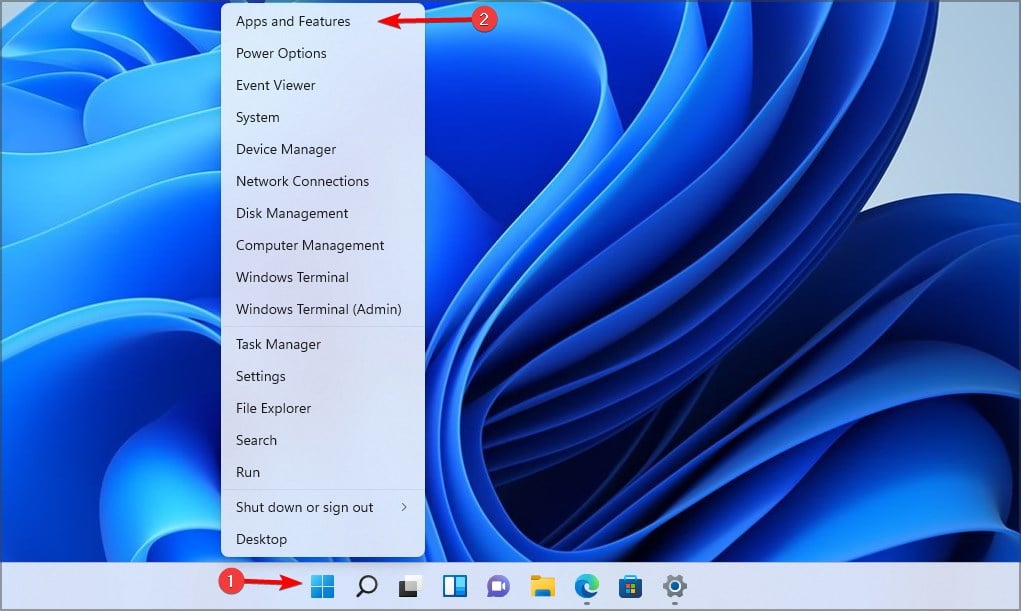
- Найдите проблемную программу. Нажмите на три точки рядом с ней и выберите Удалить.
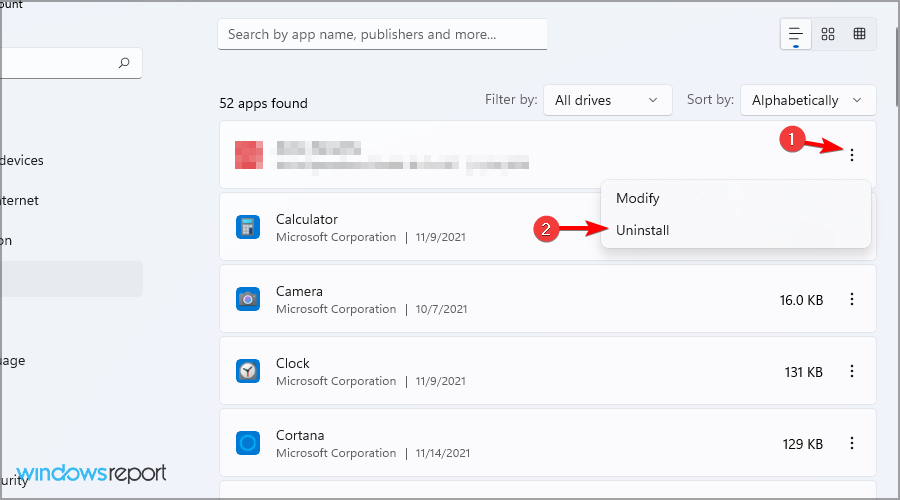
- Следуйте инструкциям на экране, чтобы удалить её.
- Посетите официальный сайт программы.
- Скачайте последнюю версию программы.
- Запустите скачанный установщик.
- Следуйте инструкциям на экране, чтобы завершить установку.
2. Запустите SFC
- Нажмите «Пуск», введите cmd и выберите Запуск от имени администратора.
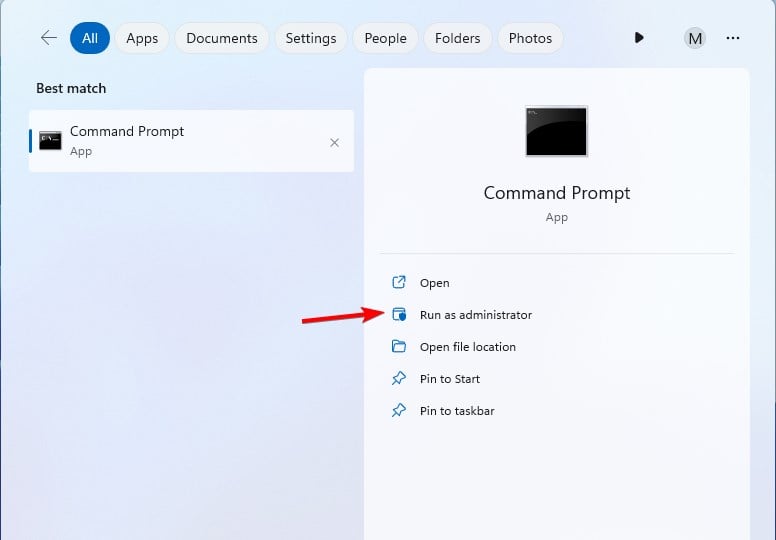
-
В окне командной строки введите
sfc /scannowи нажмите Enter.
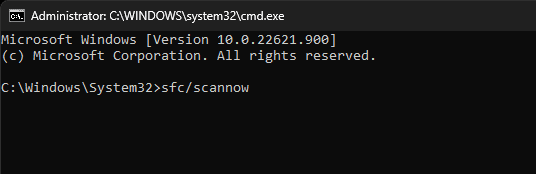
- Подождите, пока завершится проверка системных файлов (это может занять некоторое время).
- Перезагрузите ПК, чтобы применить исправления. Узнайте больше об этом
- Как исправить отсутствующие библиотеки выполнения в Windows 11 [Руководство 2025]
- D3dx11_42.dll не найден: как его исправить
- Windows 11 выключается после бездействия: 4 способа остановить это
- Windows закрывается вместо перезагрузки: 4 способа это исправить
- Ошибка no Ace Condition 804 (0x324): исправьте её за 4 шага
3. Обновите драйверы
- Нажмите клавишу Windows + R, чтобы открыть диалог «Выполнить».
- Введите devmgmt.msc и нажмите Enter.
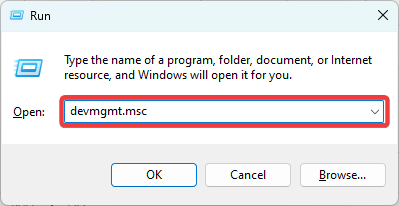
- Разверните соответствующую категорию вашего оборудования (например, Аудио, видео и игровые контроллеры).
- Щелкните правой кнопкой мыши на устройстве и выберите Обновить драйвер.
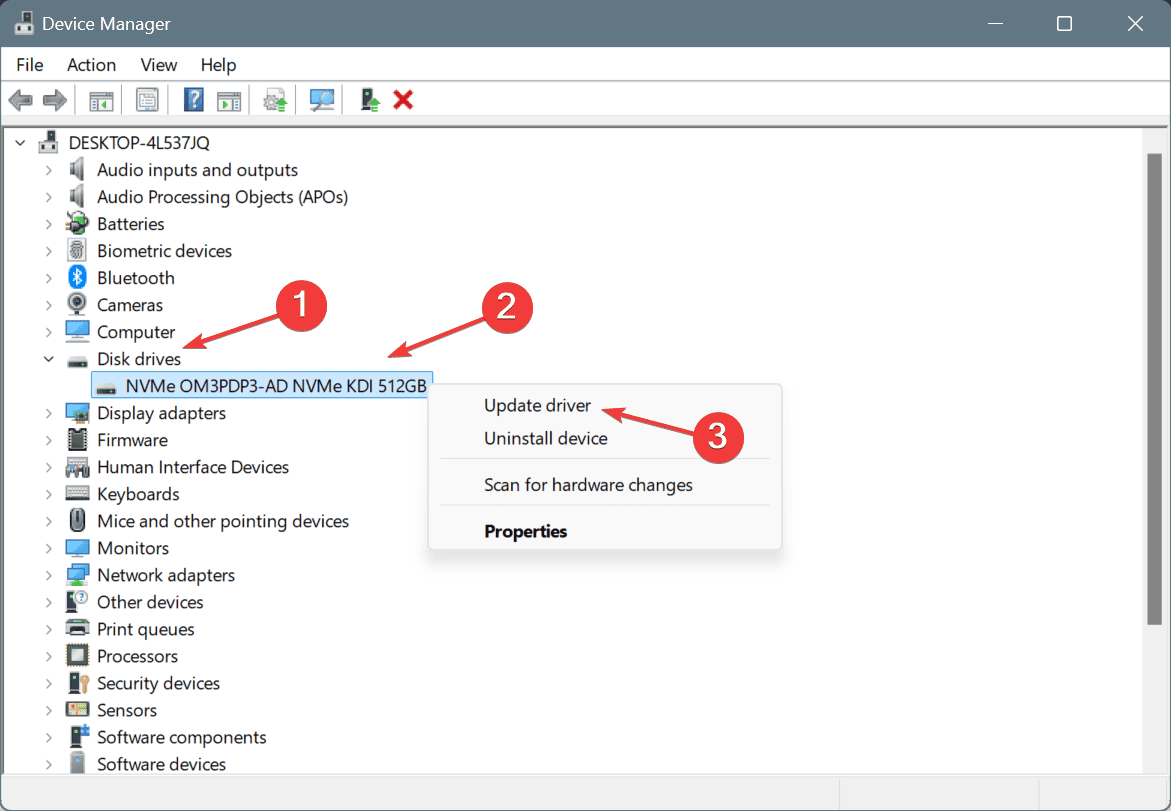
- Выберите Автоматический поиск обновленного программного обеспечения для драйвера.
- Следуйте инструкциям для обновления драйвера.
- Перезагрузите ПК, чтобы убедиться, что изменения вступили в силу.
4. Скачайте WNASPI32.DLL
- Перейдите на известный сайт для скачивания файлов DLL.
- Скачайте файл wnaspi32.dll (убедитесь, что он соответствует архитектуре вашей системы, 32 бита или 64 бита).
- Извлеките скачанный файл.
- Скопируйте файл wnaspi32.dll в папку приложения, которому он нужен.
-
Для Windows это обычно
C:\Windows\System32 - Перезапустите приложение, чтобы проверить, решена ли ошибка.
Учтите, что скачивание файлов DLL с сайтов третьих лиц считается рискованным, поэтому используйте это решение на свой страх и риск.
Куда помещается wnaspi32.dll?
Этот файл обычно помещается в папку System32, но иногда он может находиться в папке некоторых приложений.
Чтобы избежать будущих ошибок wnaspi32.dll, регулярно обновляйте свои программы и драйверы. Недостающие файлы DLL в Windows 11 могут вызывать множество проблем, но у нас есть руководство, которое поможет вам их исправить.
Один из этих недостающих файлов - user32.dll, и мы объяснили, что делать, если user32.dll отсутствует в наших предыдущих руководствах, поэтому не пропустите это. У нас также есть отличная статья об ошибке rundll32.exe, так что вы, возможно, захотите её посмотреть.













